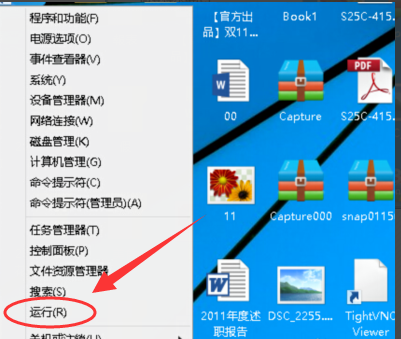
随着越来越多的用户开始使用win10系统,小编收到的关于win10系统的求助信息也越来越多,这不刚才就有个用户问小编如何查看win10版本,下面小编就来告诉你查看win10版本的方法。
不少朋友为了尝鲜安装了win10系统,但是安装之后不知道win10版本怎么看了,其实查看win10版本的操作步骤是很简单的,简单几步就可以看到win10版本信息了。
如何查看win10版本信息
1.进入win10桌面,鼠标右键桌面左下角的开始按钮,在弹出的菜单中选择运行打开。
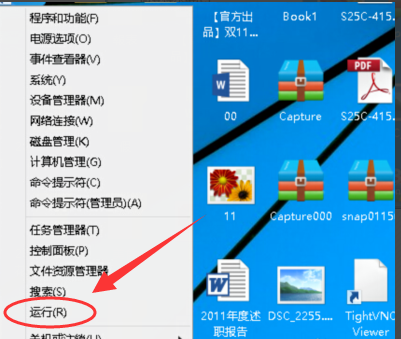
win10版本图-1
2.在运行框中输入【dxdiag】,然后点击【确定】,进入下一步。
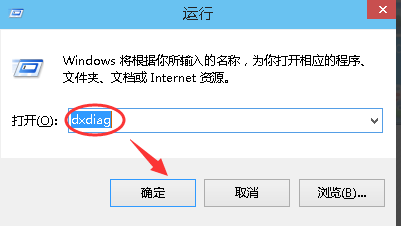
win10图-2
3.在出现的DirectX诊断工具界面中找到操作系统,这时我们就可以看到win10版本信息了。
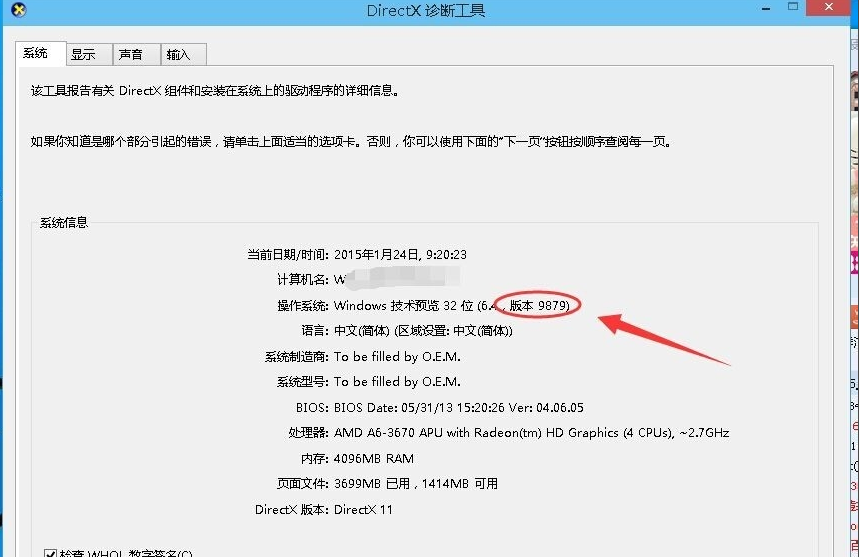
win10图-3
以上就是查看win10版本信息的方法了,你学会了吗?






 粤公网安备 44130202001059号
粤公网安备 44130202001059号